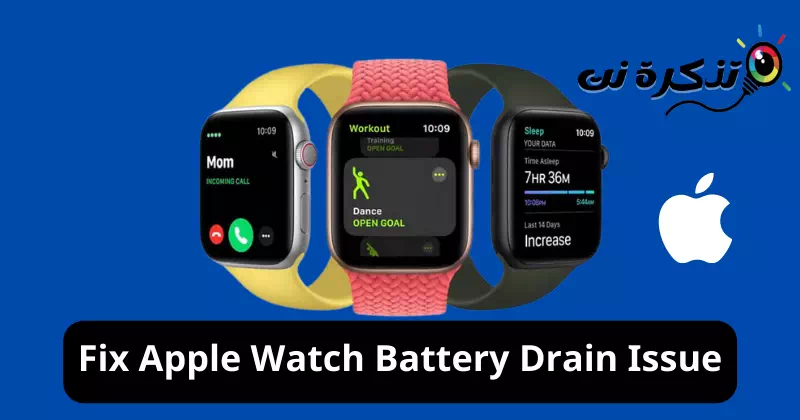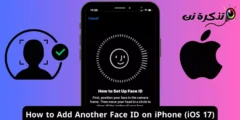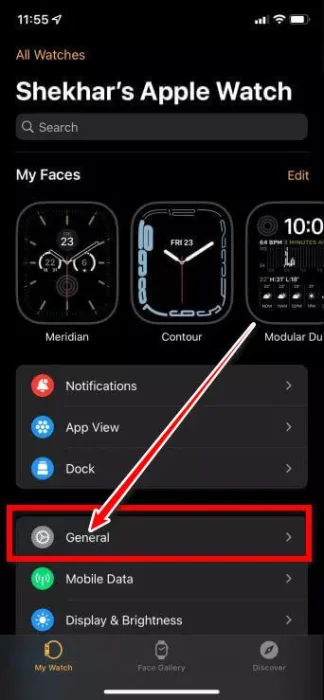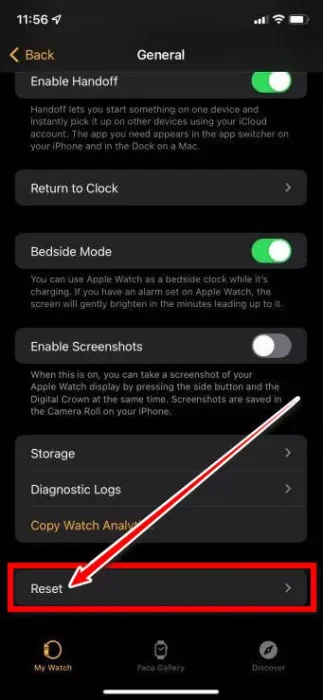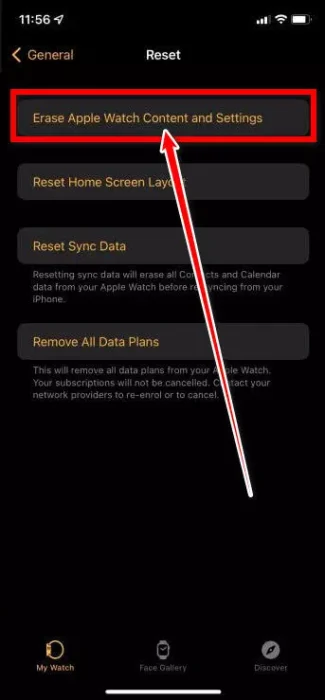ដល់អ្នក 6 វិធីរហ័សដើម្បីដោះស្រាយបញ្ហាថ្ម Apple Watch.
Apple Watch គឺជានាឡិកាឆ្លាតវៃល្អបំផុតនៅលើទីផ្សារ ហើយមានប្រៀបជាងដៃគូប្រកួតប្រជែងទាំងអស់របស់វា។ ប៉ុន្តែ ហេតុអ្វីបានជា Apple Watch អស់ថ្មលឿនម្ល៉េះ? وតើអ្វីបណ្តាលឱ្យថ្ម Apple Watch ឆាប់អស់? សំណួរទាំងអស់នេះ និងច្រើនទៀតនឹងត្រូវបានឆ្លើយនៅក្នុងបន្ទាត់ខាងក្រោម។
សម្រាប់កីឡា សម្បទា និងសុខភាព នាឡិកាឆ្លាតវៃ Apple មានកម្រិតភាពត្រឹមត្រូវខ្ពស់ជាងនាឡិកាឆ្លាតវៃដែលប្រកួតប្រជែង។ ដូច្នេះមានតម្លៃគ្រប់កាក់ដែលអ្នកចំណាយ។ ទោះយ៉ាងណាក៏ដោយ មានបញ្ហាមួយចំនួនជាមួយ Apple Watch ។
បញ្ហាទូទៅមួយសម្រាប់ម្ចាស់ Apple Watch ទូទាំងពិភពលោកគឺកង្វះថ្ម។ ជូនដំណឹងដល់អ្នកប្រើប្រាស់ Apple ដែលបានទិញ ឃ្លាំមើលស៊េរី 7 ក៏បានរាយការណ៍អំពីបញ្ហាស្រដៀងគ្នានេះផងដែរ ដែលអាចទទួលយកបាន ប្រសិនបើឧបករណ៍នេះមានអាយុច្រើនឆ្នាំ។
តាមរយៈអត្ថបទនេះយើងនឹងពិចារណា មូលហេតុនៃការអស់ថ្មនៅលើស៊េរី Apple Watch និងគន្លឹះមួយចំនួនអំពី វិធីកាត់បន្ថយការអស់ថ្ម.
តើអ្វីទៅជាមូលហេតុនៃថ្ម Apple Watch ខ្សោយ?
ដំណើរការថ្មខ្សោយអាចបណ្តាលមកពីកត្តាជាច្រើន រួមទាំង។
- រយៈពេលនៃការសាកថ្មកាន់តែយូរ អាយុកាលថ្មកាន់តែខ្លី។ វាមិនមែនជាកត្តាតែមួយទេ។
- Apple Watch មានថាមពលថ្មខ្សោយ ដោយប្រើបានតែ 18 ម៉ោងប៉ុណ្ណោះក្នុងការសាកថ្មម្ដង។
- មនុស្សជាច្រើនអាចរត់បាន។ នាឡិកាឆ្លាតវៃ Android ជាមួយនឹងថ្មមួយសម្រាប់រយៈពេលជាច្រើនថ្ងៃ ឬច្រើនសប្តាហ៍ ហើយដូច្នេះការប្រៀបធៀបកើតឡើង។
ម្ចាស់នាឡិកា Apple យល់ថាវាងាយស្រួលក្នុងការសាកថ្មនាឡិកាឆ្លាតវៃរបស់ពួកគេពេញមួយយប់។ ទោះយ៉ាងណាក៏ដោយមនុស្សជាច្រើនត្អូញត្អែរអំពីអាយុកាលថ្ម។
وហេតុផលសម្រាប់អាយុកាលថ្មរបស់ Apple Watch ត្រូវបានកាត់បន្ថយគឺភាពត្រឹមត្រូវនៃឧបករណ៍ចាប់សញ្ញាដែលតាមដានសុខភាព និងកាយសម្បទារបស់អ្នក។.
ដូច្នេះថ្ម Apple Watch របស់អ្នកអស់លឿន ហើយងើបឡើងវិញបានលឿន។
មានវិធីជាច្រើនដើម្បីបង្កើនអាយុកាលថ្មរបស់ Apple Watch របស់អ្នក។ ការកំណត់ទាំងនេះអាចចូលប្រើដោយផ្ទាល់ពីនាឡិការបស់អ្នក ឬតាមរយៈទូរស័ព្ទ iPhone របស់អ្នក។
វិធីដោះស្រាយបញ្ហាថ្ម Apple Watch អស់ថ្ម
តាមរយៈវិធីខាងក្រោមនេះ អ្នកអាចដោះស្រាយបញ្ហាអស់ថ្ម Apple Watch។
1. កំណត់ Apple Watch របស់អ្នកឡើងវិញ
ជំហានដំបូងនេះហាក់ដូចជាពិបាកបន្តិច ប៉ុន្តែប្រសិនបើអ្នករកឃើញបញ្ហាជាមួយការកំណត់នាឡិការបស់អ្នក ការកំណត់ឡើងវិញនឹងជួសជុលវា។ អ្នកមិនចាំបាច់ព្រួយបារម្ភអំពីការបាត់បង់ទិន្នន័យសុខភាព និងកាយសម្បទារបស់អ្នកទេ។
ការកំណត់នាឡិការបស់អ្នកឡើងវិញនឹងត្រឡប់វាទៅការកំណត់រោងចក្ររបស់វា ដែលអនុញ្ញាតឱ្យអ្នកផ្គូផ្គង Apple Watch និង iPhone របស់អ្នកម្តងទៀត។ អ្នកអាចដោះស្រាយបញ្ហាណាមួយដោយធ្វើដូចនេះ។
- ចូលប្រើកម្មវិធីការកំណត់ أو ការកំណត់នៅលើ Apple Watch ។
- បន្ទាប់មកទៅទូទៅ أو ទូទៅ"។
កំណត់ Apple Watch ឡើងវិញ (ទូទៅ) - បន្ទាប់មកចុចលើកំណត់ឡើងវិញ أو កំណត់ឡើងវិញ"។
កំណត់ Apple Watch ឡើងវិញ (កំណត់ឡើងវិញ) - បន្ទាប់ពីនោះចុចលើលុបមាតិកា និងការកំណត់ទាំងអស់។ أو លុបមាតិកានិងការកំណត់ទាំងអស់"។
កំណត់ Apple Watch ឡើងវិញ (លុបមាតិកា និងការកំណត់ទាំងអស់) - បន្ទាប់មកបញ្ចូលលេខកូដចូលរបស់អ្នក។
- បន្ទាប់ពីលុបនាឡិកា វានឹងចាប់ផ្តើមម្តងទៀត ហើយសុំឱ្យអ្នកផ្គូផ្គងវាម្តងទៀត។
2. បិទចលនាទាំងអស់ដែលប្រើប្រាស់ថាមពលថ្មច្រើន។
អ្នកស៊ាំនឹងជម្រើសមួយ»។បន្ថយចលនាសម្រាប់ iPhone របស់អ្នក។ នេះអាចបង្កើនអាយុកាលថ្មទូរស័ព្ទរបស់អ្នកយ៉ាងខ្លាំង។
មុខងារនេះនឹងបិទចលនាទាំងអស់ដែលប្រើប្រាស់ថាមពលថ្មច្រើន។ តើអ្នកអាចធ្វើអ្វីទៀតនៅលើ Apple Watch របស់អ្នក?
- បើកកម្មវិធី Apple Watch នៅលើ iPhone របស់អ្នក បន្ទាប់មកចុច “ទូទៅ أو ទូទៅ"។
- បន្ទាប់ពីនោះចុច "មធ្យោបាយងាយស្រួល أو ភាពងាយស្រួល បន្ទាប់មកចុចបន្ថយល្បឿន أو យឺត"។
- បើក បន្ថយចលនា ការប្រើប្រាស់ នាឡិកា Apple ដោយបង្វែរគន្លឹះ។
3. បិទការធ្វើឱ្យស្រស់កម្មវិធីផ្ទៃខាងក្រោយ
Background App Refresh អនុញ្ញាតឱ្យកម្មវិធីជាច្រើននៅលើ iPhone ឬ Apple Watch របស់អ្នកទំនាក់ទំនងក្នុងផ្ទៃខាងក្រោយ។ នេះត្រូវបានធ្វើជាចម្បងដើម្បីចែករំលែកព័ត៌មាន និងទិន្នន័យសុខភាព។
នេះអាចកាត់បន្ថយអាយុកាលថ្មយ៉ាងខ្លាំង។ អ្នកអាចបិទមុខងារនេះ ប្រសិនបើអ្នកសុខចិត្តរង់ចាំការជូនដំណឹងដើម្បីធ្វើសមកាលកម្មរវាងអ្នក និងទូរសព្ទរបស់អ្នក។
- បើកកម្មវិធី Watch នៅលើ iPhone របស់អ្នក។
- បន្ទាប់មកចុចការធ្វើបច្ចុប្បន្នភាពកម្មវិធីផ្ទៃខាងក្រោយ أو ធ្វើឱ្យស្រស់ផ្ទៃខាងក្រោយកម្មវិធីនៅក្នុងផ្ទាំងនាឡិកាដៃរបស់ខ្ញុំ أو នាឡិកាដៃរបស់ខ្ញុំ"។
- អ្នកអាចបិទមុខងារទាំងស្រុង ឬជ្រើសរើសកម្មវិធីនីមួយៗ ដើម្បីបញ្ចប់ការតភ្ជាប់ជាមួយនាឡិការបស់អ្នក។
4. បិទមុខងារលើកដើម្បីដាស់
មុខងារលើកដៃត្រូវបានកោតសរសើរដោយមនុស្សជាច្រើនសម្រាប់ភាពត្រឹមត្រូវ និងអត្ថប្រយោជន៍សន្សំសំចៃពេលវេលារបស់វា។
វាត្រួតពិនិត្យល្បឿនជានិច្ចដោយប្រើឧបករណ៍វាស់ល្បឿននៅលើនាឡិកា។ មុខងារនេះអាចត្រូវបានបិទដើម្បីអនុញ្ញាតឱ្យអ្នកលើកដៃរបស់អ្នកដើម្បីពិនិត្យមើលពេលវេលា។ វាក៏មិនធ្វើអោយអាយុកាលថ្មប្រសើរឡើងដែរ។
- បើកកម្មវិធី Watch នៅលើ iPhone របស់អ្នក។
- បន្ទាប់មកចុចទូទៅ أو ទូទៅនៅក្នុងផ្ទាំងនាឡិកាដៃរបស់ខ្ញុំ أو នាឡិកាដៃរបស់ខ្ញុំ"។
- បន្ទាប់, ប៉ះ បើកអេក្រង់ ដើម្បីបិទកុងតាក់ទីមួយ។
អ្នកក៏អាចកាត់បន្ថយពេលវេលាដែលអេក្រង់ Apple Watch របស់អ្នកនៅតែសកម្ម (ពី 70 វិនាទីទៅ 15 វិនាទី) ប្រសិនបើអ្នកចង់បន្តបើកកាយវិការភ្ញាក់។
5. បិទការជូនដំណឹង
អ្នកប្រហែលជាចង់បិទការជូនដំណឹងដោយប្រើ Apple Watch របស់អ្នកដើម្បីតាមដានការហាត់ប្រាណរបស់អ្នក។ វានឹងធ្វើអោយអាយុកាលថ្មប្រសើរឡើង។
- បើកកម្មវិធី Watch នៅលើ iPhone របស់អ្នក។
- បន្ទាប់មកចុចការជូនដំណឹង أو ការជូនដំណឹងពីផ្ទាំងនាឡិកាដៃរបស់ខ្ញុំ أو នាឡិកាដៃរបស់ខ្ញុំ"។
- អ្នកអាចជ្រើសរើសកម្មវិធីណាមួយដែលអ្នកមិនចង់ទទួលបានការជូនដំណឹងនៅលើ Apple Watch របស់អ្នក។
6. ប្តូរថ្ម
ប្រសិនបើជំហានទាំងនេះមិនជួយអ្នកពន្យារអាយុកាលថ្មរបស់ Apple smartwatch របស់អ្នកទេ វាដល់ពេលដែលត្រូវជំនួសវាហើយ។ ដើម្បីជួសជុល Apple Watch របស់អ្នក។ អ្នកអាចទាក់ទង Apple Store ដែលនៅជិតបំផុតរបស់អ្នកដើម្បីកក់ការណាត់ជួប។
ហើយនោះជាអ្វីទាំងអស់ដែលមានចំពោះវា ; យើងបានប្រឹងប្រែងអស់ពីសមត្ថភាពដើម្បីពន្យល់ឱ្យបានច្រើនតាមតែអាចធ្វើទៅបាន រួមទាំងមូលហេតុដែលបញ្ហាអស់ថ្មរបស់ Apple Watch កើតឡើង និងជំហានដែលអាចយកទៅជួសជុលវាបាន។
ប្រសិនបើអ្នកមានដំណោះស្រាយផ្សេងទៀតដែលជួយអ្នកជាមួយនឹងបញ្ហាអស់ថ្មរបស់ Apple Watch សូមប្រាប់ពួកយើងនៅក្នុងមតិយោបល់។
អ្នកក៏អាចចាប់អារម្មណ៍ស្វែងយល់អំពី៖ កម្មវិធីហាត់ប្រាណល្អបំផុតសម្រាប់ Apple Watch
យើងសង្ឃឹមថាអ្នករកឃើញអត្ថបទនេះមានប្រយោជន៍សម្រាប់អ្នកដើម្បីដឹង វិធីដោះស្រាយបញ្ហាថ្ម Apple Watch. ចែករំលែកយោបល់ និងបទពិសោធន៍របស់អ្នកជាមួយពួកយើងនៅក្នុងមតិយោបល់។